集成AnimateDiff插件可为StableDiffusion添加动画生成功能,通过WebUI安装插件、部署Motion Module模型、配置帧数与帧率参数,最终生成并导出MP4视频文件。
☞☞☞AI 智能聊天, 问答助手, AI 智能搜索, 免费无限量使用 DeepSeek R1 模型☜☜☜
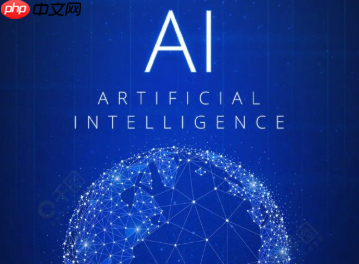
如果您已经熟悉使用StableDiffusion生成静态图像,并希望进一步扩展功能以生成高质量的动画视频,可以通过集成AnimateDiff插件实现。该插件允许在不更换模型的前提下,为文本到图像模型添加帧间连贯性控制能力,从而生成自然流畅的短视频序列。以下是完整的安装与使用流程:
一、安装AnimateDiff插件
通过WebUI界面扩展管理器安装插件是最简便的方式,确保您使用的StableDiffusion WebUI版本支持插件热加载机制。
1、打开本地运行的StableDiffusion WebUI应用页面。
2、点击顶部导航栏中的Extensions选项卡。
3、选择Install from URL子标签页。
4、在输入框中粘贴AnimateDiff官方GitHub仓库地址:https://github.com/AnimateDiff/animatediff-webui。
5、点击Install按钮等待自动下载并完成依赖安装。
6、安装完成后重启WebUI服务使插件生效。
二、准备并部署动态模块模型文件
AnimateDiff需要专用的运动系数模型(Motion Module)来协调相邻帧之间的变化逻辑,必须手动放置到指定目录。
1、访问Hugging Face平台搜索AnimateDiff Motion Modules相关资源。
2、下载适用于当前环境的Motion Module文件,通常命名为mm_sd_v15.ckpt或类似名称。
3、将下载的模型文件复制到WebUI根目录下的
models/animatediff路径中;若该路径不存在,请自行创建。
4、确认文件权限可读,避免因权限问题导致加载失败。

吉他谱教学视频教学网站源码是基于易优cms开发,适合做吉他乐谱在线学习网站使用,内核为Thinkphp5.0开发,后台简洁,为吉他音乐学习而设计开发,这是一套安装就能建站的程序,不定期更新程序BUG,更新网站功能。 我们提供的不仅是源码模板这么简单,我们还提供程序相关咨询、协助安装等服务。 默认不包含小程序插件,需要另外单独购买插件。 模板安装步骤 1、请将安装包Z
三、配置生成参数以启用动画输出
插件激活后会在文生图界面新增独立控制面板,需正确设置关键帧数量和采样方式才能输出合理视频。
1、切换至Text-to-Video模式标签页(部分版本仍标记为AnimateDiff专属入口)。
2、在提示词区域输入与动态场景匹配的描述语句,例如“a butterfly flying around a flower garden”。
3、设定视频总帧数(Frames),建议初试值为16~24帧以平衡质量与计算负载。
4、选择合适的帧率(FPS),常用值为8 FPS用于预览,导出后期可调整时间轴速度。
5、启用Xformers优化选项以提升显存利用率和推理效率。
四、执行视频生成与结果导出
当所有参数配置完毕后,启动渲染任务并监控日志输出状态,防止中途异常中断。
1、点击Generate按钮开始逐帧合成过程,耗时取决于GPU性能及帧数设定。
2、生成结束后,系统会自动将图像序列合成为MP4格式视频,默认保存于outputs/animatediff/videos目录下。
3、检查输出文件是否完整播放,注意是否存在帧跳跃或色彩偏移现象。
4、如需更高分辨率,可对单帧进行超分放大后再重新编码视频流。





























